一、插入分节符,编辑页眉
为了在不同页上设置不同的页眉页脚,需要插入分节符,在上一个节的末尾插入分节符即可。
Office word 2013插入分节符方式:
【页面设置】-【分隔符】-【分节符】,分节符有四种类型:下一页、连续、偶数页和奇数页。
如下图所示
毕业论文里摘要、Abstract、目录、图标目录、各章节、致谢、参考文献等之间的分节符一般是【下一页】类型,下一页表示在下一页开始新的一节,下一节设置新的页眉,在每一节的最后处插入分节符即可。
二、显示分节符
在【开始】选项卡里有一个显示/隐藏分节符的按钮
隐藏分节符
三、页眉出现“与上一节相同”的提示,一个修改另一个也跟着修改(同样的内容)
页眉页脚设置里有一个【链接到前一条页眉】,如果边界不同节的页眉时发现某一节页眉的修改,另一节页眉的也跟着修改(同样的内容),那么这两个节的页眉是被链接到一起了,编辑页眉时会发现“与上一节相同”的提示。
取消与上一节相同”的方法:
双击页眉进入页眉编辑方式,取消勾选【链接到前一条页眉】,取消链接即可。
此时修改某一节的页眉不会影响到另一节的页眉了。








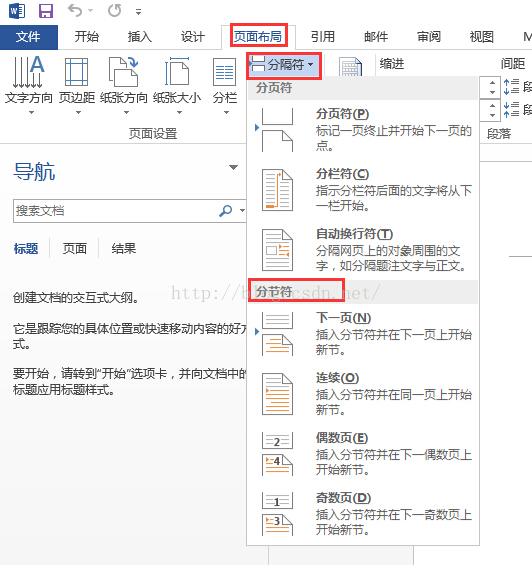
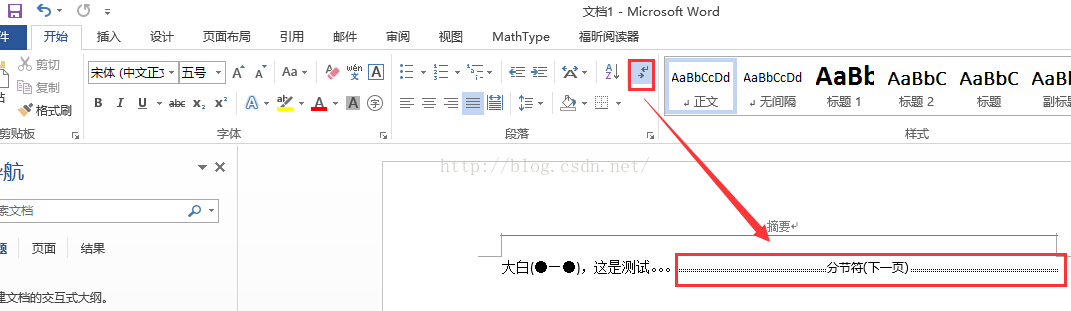
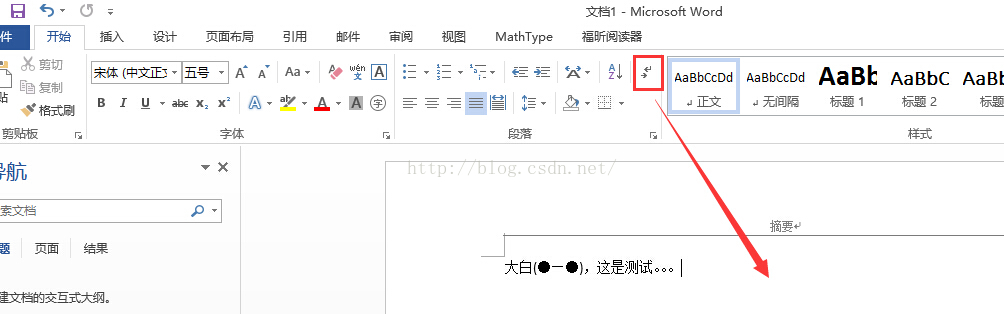


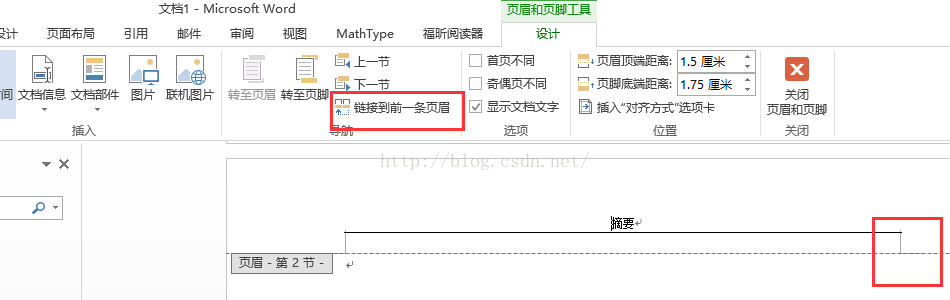














 1810
1810

 被折叠的 条评论
为什么被折叠?
被折叠的 条评论
为什么被折叠?








